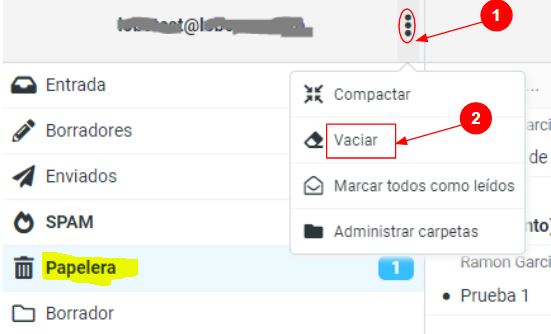Limpieza del buzón de correo en cuentas configuradas como POP3 y utilizando Microsoft Outlook
¿Qué significa usar la cuenta como POP3?
Si usamos el protocolo POP3, trabajas en local, es decir, con los correos en tu ordenador, por lo que no suele haber problemas de que se llene el buzón del servidor, salvo que tengas configurado que los correos del servidor no se borren.
Puedes comprobar qué tipo de protocolo estás usando mirando en Archivo:
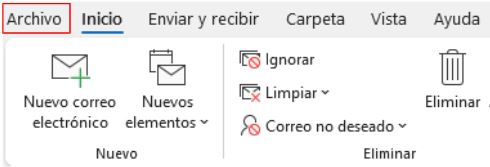
Y a continuación en Información vemos esto. Si en lugar de POP, te indica IMAP, entonces te recomendamos accedas aquí para ver como limpiar el buzón en este caso.
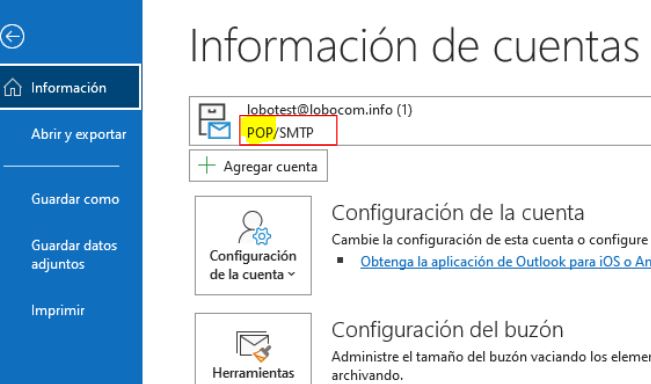
¿Qué medidas puedo adoptar para hacer limpieza?
Para evitar que se nos llene el buzón, en este caso no sirve de nada que borremos correos en nuestro Outlook y que vaciemos la papelera, ya que como trabajamos en local, y solo se eliminan de nuestro ordenador, pero no del servidor.
Para poder borrar los correos en el servidor tendremos que realizar unos de estos métodos.
Método 1: Revisión de la configuración de la cuenta
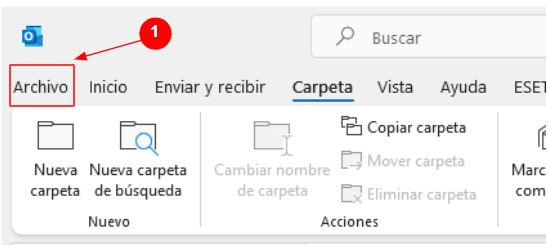
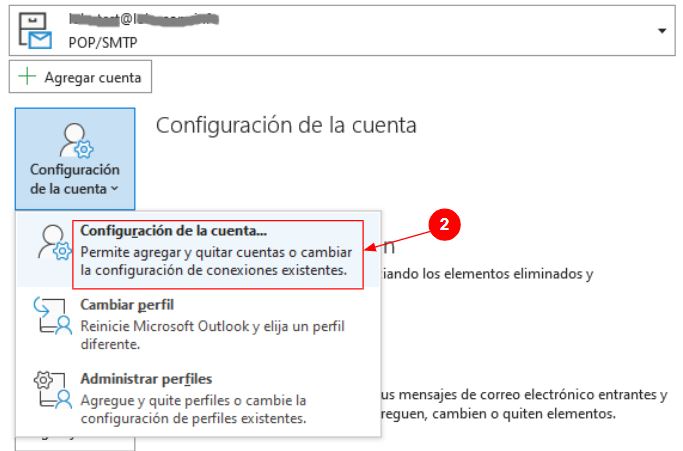

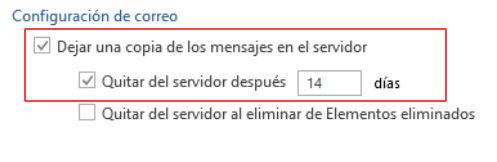
Lo habitual en las versiones más reciente de Outlook es que esté configurado como en la imagen, es decir, "Dejar copia ..." pero que se quiten del servidor después 14 días. Esta configuración suele ser adecuada ya que en 14 días es raro que tengamos tanto correo que llene el buzón. Pero podemos modificar tanto el número de días, como incluso, desactivar "Dejar copia ...", si consideramos que no queremos que haya copia de los mensajes en el servidor, ya que solo queremos tener los mensajes en nuestro ordenador .
De esta forma, si queremos dejar copia en el servidor, es mejor indicar un número de días a partir de los cuales se vayan borrando, ya que si descativamos esta opción, se irán almancenando todos los correos y a final se puede llenar el buzón.
Si no queremos indicar una fecha de borrado, entonces podemos recurrir al 2º método que explicamos a continuación que es borrar manualmente los correos que hay en el servidor.
Método 2: Borrado manual desde Webmail
En este segundo método, se entiende que tenemos marcada la opción de "Dejar una copia de los mensajes en el servidor" y no indicamos fecha de borrado, por lo que para hacer limpieza tenemos que acceder al Webmail.
Y luego, simplemente pulsar el botón de Eliminar.
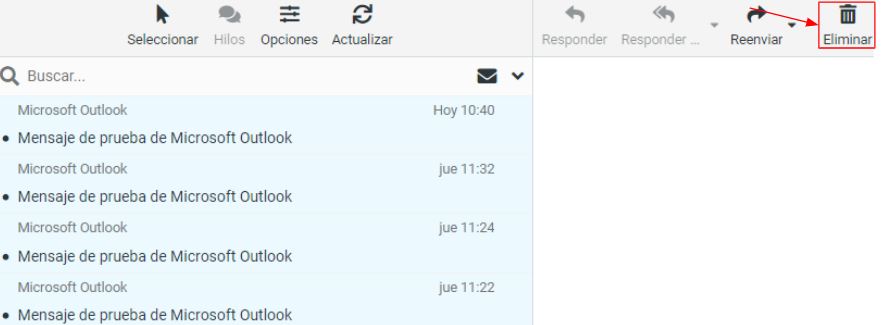
Ahora hay que vaciar la Papelera del Webmail.